![]() AnsichtsfensterEigenschaften
AnsichtsfensterEigenschaften
|
|
|
Titelzeile des Ansichtsfensters Ansichtsfenstereigenschaften |
|
AnsichtsfensterEigenschaften
Verwaltet die Ansichtsfenstereigenschaften.
Drei Ansichtsfensterseiten (normale Ansichtsfenster, Seiten-Ansichtsfenster und Detail-Ansichtsfenster) enthalten Informationen und Steuerungen zu diesem Ansichtsfenster.
Eigenschaften des Modellansichtsfensters
Allgemeine Information
Die Titelzeile des Ansichtsfensters wird in der oberen linken Ecke eines Ansichtsfensters angezeigt.
Die Ansichtsfenstergröße in Pixel.
Definiert die parallele Projektion eines Ansichtsfensters.
In einigen Programmen werden parallele Ansichten auch orthogonale Ansichten genannt. In einer parallelen Ansicht liegen alle Rasterlinien parallel zueinander und identische Objekte erscheinen gleich groß, egal wo sie sich in der Ansicht befinden.
Stellt das Ansichtsfenster auf eine 3-Punkt-Perspektivenprojektion ein.
In einer perspektivischen Ansicht konvergieren die Rasterlinien in einen Fluchtpunkt. Es wird eine Tiefenillusion im Ansichtsfenster erzeugt. Mit der perspektivischen Projektion erscheinen Objekte, die weiter entfernt sind, kleiner. Alle drei Richtungen laufen zu einem Punkt zusammen.
Stellt das Ansichtsfenster auf eine 2-Punkt-Perspektivenprojektion ein. Das bedeutet, dass die Z-richtung nicht zu einem Fluchtpunkt zusammenläuft.
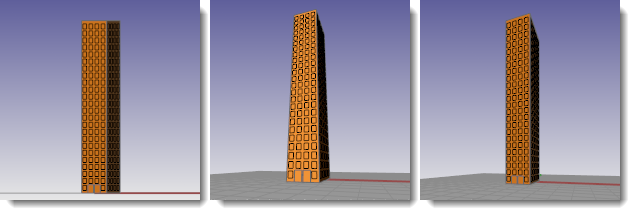
Parallele Projektion (links), 3-Punkt-Perspektivenprojektion (Mitte), 2-Punkt-Perspektivenprojektion (rechts).
35mm Kameralinse
Wenn die perspektivische Projektion eingestellt ist, können Sie die Brennweite der Kamera ändern. Eine "normale" Brennweite für eine 35mm Kamera beträgt 43 bis 50mm.
Kamera und Zielstandorte (x, y, z)
Die Kamera ist die X,Y,Z-Position des Blickwinkels oder Augenpunkts.
Das Ziel ist die X,Y,Z-Position im Raum, die im Zentrum des Ansichtsfensters liegt und um die sich die Ansicht dreht.
Jedes Ansichtsfenster hat seine eigene Kamera.
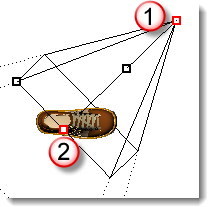
Kamera (1) und Ziel (2) mit dem Befehl Kamera angezeigt.
Der Kamerastandort in Weltkoordinaten. Geben Sie Koordinaten ein oder klicken Sie auf Platzieren, um einen Standort zu wählen.
Lesen Sie auch unter dem Befehl Kamera nach.
Schaltfläche Platzieren
Klicken, um einen Standort für die Kamera zu wählen.
Der Zielstandort in Weltkoordinaten. Geben Sie Koordinaten ein oder klicken Sie auf Platzieren, um einen Standort zu wählen.
Lesen Sie auch unter dem Befehl Kamera nach.
Schaltfläche Platzieren
Klicken, um einen Standort für das Ziel zu wählen.
Schaltfläche Kamera und Ziel platzieren
Klicken, um einen Standort für Kamera und Ziel zu wählen.
Optionen des Hintergrundmusters
Das Hintergrundmuster ist eine Bitmap, die in einem Ansichtsfenster hinter dem Raster angezeigt wird. Es wird nicht verändert, wenn Sie die Ansicht vergrößern/verkleinern, schwenken oder drehen.
Schaltfläche Dateiname/Durchsuchen
Zeigt den Dateinamen des Hintergrundmusters an.
Auf die Schaltfläche Durchsuchen klicken, um eine Datei auszuwählen.
Zeigt das Hintergrundmuster an oder blendet es aus.
Hintergrundmuster als Grauskala anzeigen
Zeigen Sie das Hintergrundmuster als graues Bild anstatt in Farbe an.
Rhino speichert die Bitmap des Hintergrundmusters in der Rhino Dokumentendatei.